win7虚拟桌面怎么用|win7虚拟桌面使用的方法
发布时间:2017-01-24 11:41:29 浏览数:
不知道有没有人有这样的经历,工作的时候要开很多的窗口,而且很多窗口所完成的工作又各不相关,看起来特别的乱,这个时候我们要有多个桌面该有多好,一个桌面干一类的事,互不相干,随意切换。在此,小编就向大家介绍这样一款软件——虚拟桌面。可以满足我们在不同的桌面上打开不同人物的需求。下面来看一看win7虚拟桌面怎么用。
电脑系统下载:微软官方win7下载
win7虚拟桌面使用的方法:
1、首先将软件下载下来。因为该软甲是绿色版的,即打开就可以用。所以该软件下载下来后双击打开。
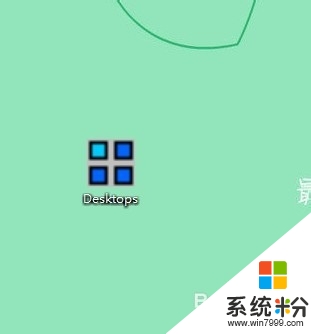
2、从图中我们可以看出该软件可以支持4个虚拟桌面,而且可以自定义快捷键来在不同的虚拟桌面中切换,同时可以开机即运行该软件或者只在需要时才使用。
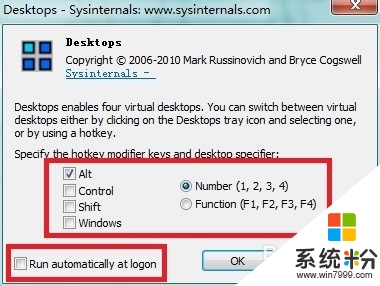
3、此时,我们可以打开一类工作,如文档编辑,如图。

4、然后我们按alt+2切换到第二个桌面,再打开很多的文件夹。
5、然后我们按alt+3切换到第三个桌面,打开音乐播放器。
6、这样我们可以通过切换三个桌面来达到在三个地方切换,而互不干扰,提高工作效率。
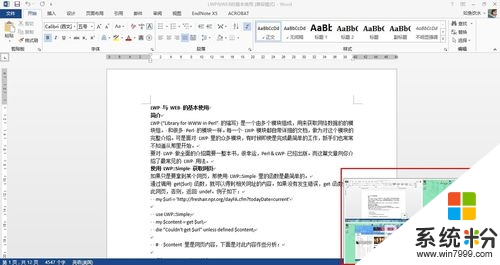
【win7虚拟桌面怎么用】就为大家介绍完了,要是有用户有此需求的,那么就赶紧按照教程操作吧。如果有新电脑系统下载使用的疑问,都可以上系统粉官网查看。